《Power Point制作电子相册》教学设计
- 格式:doc
- 大小:1.25 MB
- 文档页数:6
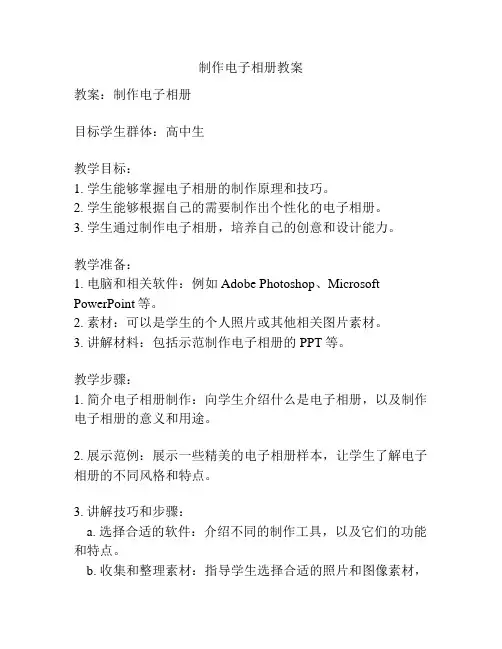
制作电子相册教案教案:制作电子相册目标学生群体:高中生教学目标:1. 学生能够掌握电子相册的制作原理和技巧。
2. 学生能够根据自己的需要制作出个性化的电子相册。
3. 学生通过制作电子相册,培养自己的创意和设计能力。
教学准备:1. 电脑和相关软件:例如Adobe Photoshop、Microsoft PowerPoint等。
2. 素材:可以是学生的个人照片或其他相关图片素材。
3. 讲解材料:包括示范制作电子相册的PPT等。
教学步骤:1. 简介电子相册制作:向学生介绍什么是电子相册,以及制作电子相册的意义和用途。
2. 展示范例:展示一些精美的电子相册样本,让学生了解电子相册的不同风格和特点。
3. 讲解技巧和步骤:a. 选择合适的软件:介绍不同的制作工具,以及它们的功能和特点。
b. 收集和整理素材:指导学生选择合适的照片和图像素材,以及对其进行整理和编辑。
c. 设计布局和排版:教授学生如何设计相册的整体布局和页面排版,以及添加文字和装饰元素。
d. 添加效果和转场:指导学生使用各种效果和转场,增加相册的动感和生动性。
e. 导出和分享相册:说明学生如何将制作完成的电子相册导出,并与他人分享。
4. 分组实践:安排学生分组进行实践操练,让他们在指导下制作自己的电子相册,并互相交流和分享经验。
5. 展示和评价:邀请学生将自己制作的电子相册展示给全班,让大家进行评价和反馈,以促进学生之间的学习交流和进步。
教学特点:1. 引导主动学习:通过展示范例和实践操练,激发学生的学习兴趣和主动性。
2. 注重创意培养:鼓励学生在制作过程中加入个人创意和设计元素,培养其创造力和审美能力。
3. 鼓励互动交流:通过分组实践和展示评价,鼓励学生之间相互学习和交流,促进整体学习效果的提高。
教学评价:1. 学生分组实践的完成情况和相册的质量。
2. 学生在展示和评价环节的表现和交流情况。
3. 学生对电子相册制作原理和技巧的掌握程度。
教学延伸:1. 鼓励学生制作更多其他类型的电子作品,例如电子贺卡、电子书籍等,进一步发展他们的数字创意能力。
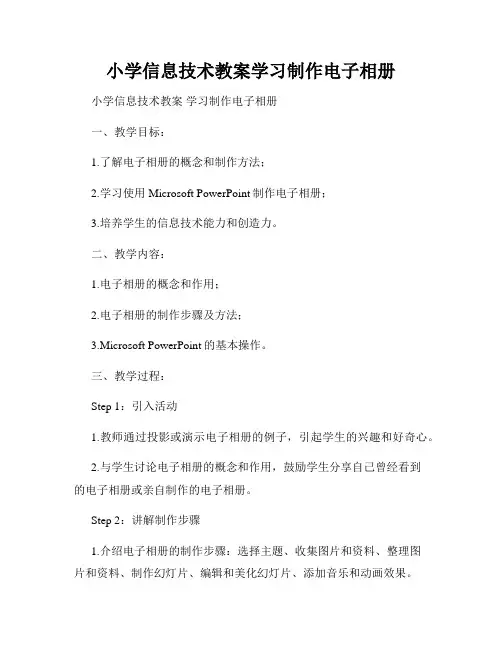
小学信息技术教案学习制作电子相册小学信息技术教案学习制作电子相册一、教学目标:1.了解电子相册的概念和制作方法;2.学习使用Microsoft PowerPoint制作电子相册;3.培养学生的信息技术能力和创造力。
二、教学内容:1.电子相册的概念和作用;2.电子相册的制作步骤及方法;3.Microsoft PowerPoint的基本操作。
三、教学过程:Step 1:引入活动1.教师通过投影或演示电子相册的例子,引起学生的兴趣和好奇心。
2.与学生讨论电子相册的概念和作用,鼓励学生分享自己曾经看到的电子相册或亲自制作的电子相册。
Step 2:讲解制作步骤1.介绍电子相册的制作步骤:选择主题、收集图片和资料、整理图片和资料、制作幻灯片、编辑和美化幻灯片、添加音乐和动画效果。
2.向学生展示使用Microsoft PowerPoint制作电子相册的基本操作方法,包括创建新幻灯片、插入图片和文字、调整布局和设计、添加动画效果等。
Step 3:示范操作1.教师现场示范创建一个简单的电子相册,并演示如何插入图片、添加文字描述、编辑布局和设计、以及添加动画效果等。
2.确保学生能够看清楚教师的操作,同时也提醒学生根据自己的创意和主题选择合适的图片和文字。
Step 4:学生实践1.将学生分成小组,每个小组选择一个主题,并开始收集相关的图片和资料。
2.学生根据所学的制作步骤和示范操作,使用Microsoft PowerPoint 制作自己的电子相册。
3.鼓励学生运用想象力和创造力,自由发挥,使电子相册更加生动有趣。
Step 5:展示和评价1.学生完成电子相册后,每个小组进行内部展示,并互相评价和反馈。
2.鼓励学生之间相互交流和分享各自的作品,提出宝贵的建议和意见,帮助其他小组完善他们的电子相册。
四、巩固与拓展:1.学生可以继续制作更多主题的电子相册,并通过学校电视台或班级展示会等形式,与更多的人分享他们的作品。
2.鼓励学生尝试使用其他电子制作工具,如Prezi或Keynote,来制作更具创意和个性化的电子相册。
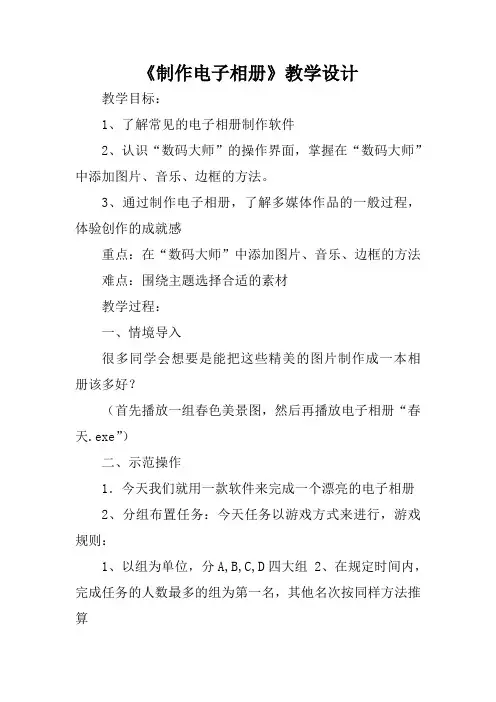
《制作电子相册》教学设计
教学目标:
1、了解常见的电子相册制作软件
2、认识“数码大师”的操作界面,掌握在“数码大师”中添加图片、音乐、边框的方法。
3、通过制作电子相册,了解多媒体作品的一般过程,体验创作的成就感
重点:在“数码大师”中添加图片、音乐、边框的方法难点:围绕主题选择合适的素材
教学过程:
一、情境导入
很多同学会想要是能把这些精美的图片制作成一本相册该多好?
(首先播放一组春色美景图,然后再播放电子相册“春天.exe”)
二、示范操作
1.今天我们就用一款软件来完成一个漂亮的电子相册
2、分组布置任务:今天任务以游戏方式来进行,游戏规则:
1、以组为单位,分A,B,C,D四大组
2、在规定时间内,完成任务的人数最多的组为第一名,其他名次按同样方法推算
注:本组同学通过组内帮助完成任务的也算入人头,但必须是自己动手操作完成,不能代替,相邻组之间互相监督)3、相邻组互派代表检查完成情况,并汇报
3. (示范)运行PocoMaker软件及基本工具
的作用
4.基础任务演示①插入内页(2张)
②添加图片,并调整大小,预览页面效果
5. 巡视学生操作,对容易出错的问题进行
强调倒计时提示 6.进阶任务演示
①设置图片或页面动画,预览效果②插入背景音乐
7.巡视学生操作,强调注意事项(保存等)倒计时提示
8. 演示修改封面封底,生成电子相册
三、学生作品展示
1. 下面请同学展示自己的作品(每组推选做得最好的)
2. 互评,教师适当点评
3.从4组中最后推选一名做得特别漂亮的
四、总结
电子相册制作步骤。
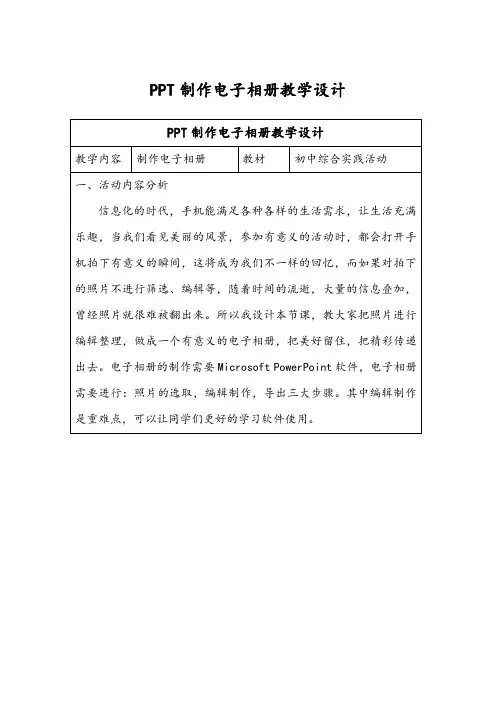

七年级信息技术下册《制作电子相册》教案七年级信息技术下册《制作电子相册》教案【活动分析】通过活动1和活动2的学习,学生已经掌握如何将数码照片传入计算机,并且利用专业图像处理软件对照片素材进行修复美化。
本活动就是要根据前面已以分类的照片素材,选择合适的电子相册软件,进行电子相册制作。
电子相册的制作有一套系统的过程,本活动根据制作电子相册的步骤分4个阶段来完成。
1、规划设计相册在这个阶段,主要是培养学生规划思想,将前面已经处理的照片素材,进行整理挑选,为制作电子相册做准备。
根据整理的照片,对电子相册的整体结构先进行规划设计,包括相册的分类,背景音乐的选择和收集等。
2、导入相册内容这一阶段开始,涉及到具体的软件,就是利用电子相册软件导入素材,包括利用电子相册软件导入素材,包括照片声音等,这一小节是本活动的中心内容,也是制作相册的主体部分。
3、设置交互菜单这一小节的内容,要使学生了解到,交互菜单也是对电子相册的完善,是为了使相册更完整,方便浏览。
通过菜单的设计使用和制作,掌握电子相册的交互功能。
4、完善生成相册通过前三个阶段,电子相册已基本制作完成,这一阶段就是对电子相册的预览和输出。
引导学生掌握电子相册输出不同格式,以便在不同环境中进行观看。
【课时安排】2课时【教学目标】1、知识与技能(1)熟悉TV软件界面及基本工具的使用。
(2)在TV中为相册导入照片及音乐素材。
(3)在TV中为电子相册添加文字说明。
(4)制作电子相册的交互菜单。
(5)输出电子相册。
2、过程与方法(1)掌握电子相册的制作过程。
(2)了解电子相册软件的基本功能和使用方法。
3、情感态度价值观(1)欣赏制作完成电子相册,提高合理利用软件能力和审美意识,培养学生的艺术创造性和组织性,并能恰当地进行自我评价。
(2)培养学生利用合适的信息工具解决实际应用能力。
【教学重难点】1、教学重点利用电子相册软件,制作一份图、文、声并茂的电子相册,能实现电子相册的交互,并能输出成视频文件。
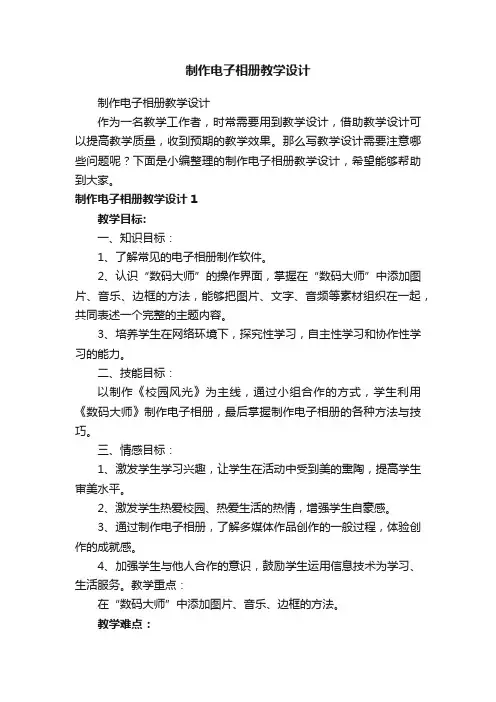
制作电子相册教学设计制作电子相册教学设计作为一名教学工作者,时常需要用到教学设计,借助教学设计可以提高教学质量,收到预期的教学效果。
那么写教学设计需要注意哪些问题呢?下面是小编整理的制作电子相册教学设计,希望能够帮助到大家。
制作电子相册教学设计1教学目标:一、知识目标:1、了解常见的电子相册制作软件。
2、认识“数码大师”的操作界面,掌握在“数码大师”中添加图片、音乐、边框的方法,能够把图片、文字、音频等素材组织在一起,共同表述一个完整的主题内容。
3、培养学生在网络环境下,探究性学习,自主性学习和协作性学习的能力。
二、技能目标:以制作《校园风光》为主线,通过小组合作的方式,学生利用《数码大师》制作电子相册,最后掌握制作电子相册的各种方法与技巧。
三、情感目标:1、激发学生学习兴趣,让学生在活动中受到美的熏陶,提高学生审美水平。
2、激发学生热爱校园、热爱生活的热情,增强学生自豪感。
3、通过制作电子相册,了解多媒体作品创作的一般过程,体验创作的成就感。
4、加强学生与他人合作的意识,鼓励学生运用信息技术为学习、生活服务。
教学重点:在“数码大师”中添加图片、音乐、边框的方法。
教学难点:围绕主题选择合适的素材,能够把图片、文字、音频等素材组织在一起,共同表述一个完整的主题内容。
教学准备:制作好的电子相册,校园照片。
教学过程:一、情景导入:师:同学们在平时的生活中有没有接触过电子相册呢?什么叫电子相册?(师控制电脑播放做好的《校园风光》电子相册,让听课教师与学生一起欣赏。
欣赏好了提问)师:喜欢这样动态的作品吗?生:喜欢!师:同学们在观看中,你们发现作品都由什么组成呢?生:图片、声音、文字、边框...师板书:图片、声音、文字、边框是的,我们利用计算机可以讲文字、图片、声音等素材制作成多媒体作品——这就是电子相册。
所以我们这节课的学习任务是《制作电子相册》师板书:制作电子相册二、准备素材:在电子相册制作前,一般需要围绕一个主题收集图片、音乐等素材。
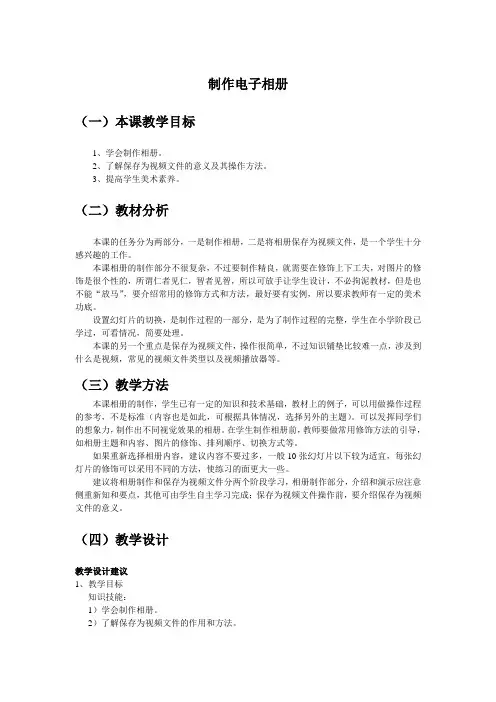
制作电子相册(一)本课教学目标1、学会制作相册。
2、了解保存为视频文件的意义及其操作方法。
3、提高学生美术素养。
(二)教材分析本课的任务分为两部分,一是制作相册,二是将相册保存为视频文件,是一个学生十分感兴趣的工作。
本课相册的制作部分不很复杂,不过要制作精良,就需要在修饰上下工夫,对图片的修饰是很个性的,所谓仁者见仁,智者见智,所以可放手让学生设计,不必拘泥教材,但是也不能“放马”,要介绍常用的修饰方式和方法,最好要有实例,所以要求教师有一定的美术功底。
设置幻灯片的切换,是制作过程的一部分,是为了制作过程的完整,学生在小学阶段已学过,可看情况,简要处理。
本课的另一个重点是保存为视频文件,操作很简单,不过知识铺垫比较难一点,涉及到什么是视频,常见的视频文件类型以及视频播放器等。
(三)教学方法本课相册的制作,学生已有一定的知识和技术基础,教材上的例子,可以用做操作过程的参考,不是标准(内容也是如此,可根据具体情况,选择另外的主题)。
可以发挥同学们的想象力,制作出不同视觉效果的相册。
在学生制作相册前,教师要做常用修饰方法的引导,如相册主题和内容、图片的修饰、排列顺序、切换方式等。
如果重新选择相册内容,建议内容不要过多,一般10张幻灯片以下较为适宜,每张幻灯片的修饰可以采用不同的方法,使练习的面更大一些。
建议将相册制作和保存为视频文件分两个阶段学习,相册制作部分,介绍和演示应注意侧重新知和要点,其他可由学生自主学习完成;保存为视频文件操作前,要介绍保存为视频文件的意义。
(四)教学设计教学设计建议1、教学目标知识技能:1)学会制作相册。
2)了解保存为视频文件的作用和方法。
过程和方法:分析-模仿-领悟,通过范例,掌握同类知识的规律。
2、重、难点1)制作相册。
2)根据需要,保存为不同格式。
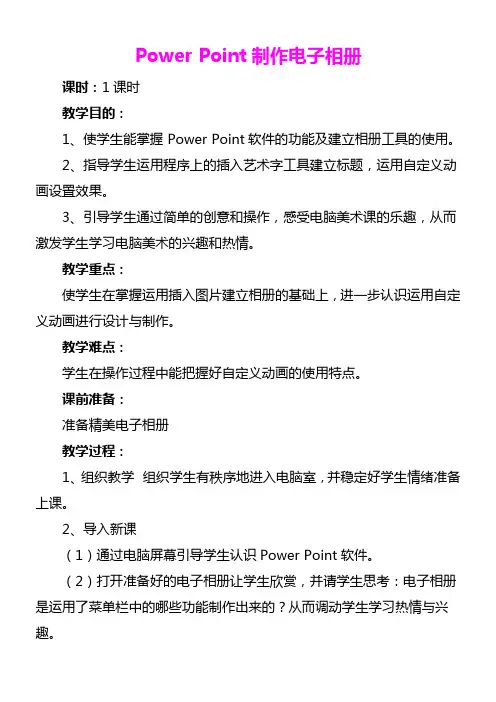
Power Point制作电子相册课时:1课时教学目的:1、使学生能掌握Power Point软件的功能及建立相册工具的使用。
2、指导学生运用程序上的插入艺术字工具建立标题,运用自定义动画设置效果。
3、引导学生通过简单的创意和操作,感受电脑美术课的乐趣,从而激发学生学习电脑美术的兴趣和热情。
教学重点:使学生在掌握运用插入图片建立相册的基础上,进一步认识运用自定义动画进行设计与制作。
教学难点:学生在操作过程中能把握好自定义动画的使用特点。
课前准备:准备精美电子相册教学过程:1、组织教学组织学生有秩序地进入电脑室,并稳定好学生情绪准备上课。
2、导入新课(1)通过电脑屏幕引导学生认识Power Point软件。
(2)打开准备好的电子相册让学生欣赏,并请学生思考:电子相册是运用了菜单栏中的哪些功能制作出来的?从而调动学生学习热情与兴趣。
3、发展过程:(1)分析与讲解:师通过电脑屏幕向学生进一步说明建立相册、插入图片、插入艺术字,在程序界面上所用的各种工具的用途并演示在使用过程中容易出现的问题。
(2)欣赏与思考:指导学生欣赏作品,学生根据图示中的制作步骤思考:图片通过什么方法批量插入的?插入艺术字如何设置效果?(老师通过演示使学生进一步巩固新建相册、批量插入图片、插入艺术字、选取艺术字效果的制作要点)(3)学生归纳步骤:打开程序,插入图片,新建相册批量导入图片,创建相册,相册首页插入艺术字建立标题,编辑艺术字动画效果,通过幻灯片背景方案设置背景颜色,运用幻灯片动画方案设置每页幻灯片展示效果,演示幻灯片,文件保存。
(4)布置作业:让学生利用图片制作电子相册,作业完成后可让学生互评、互欣赏。
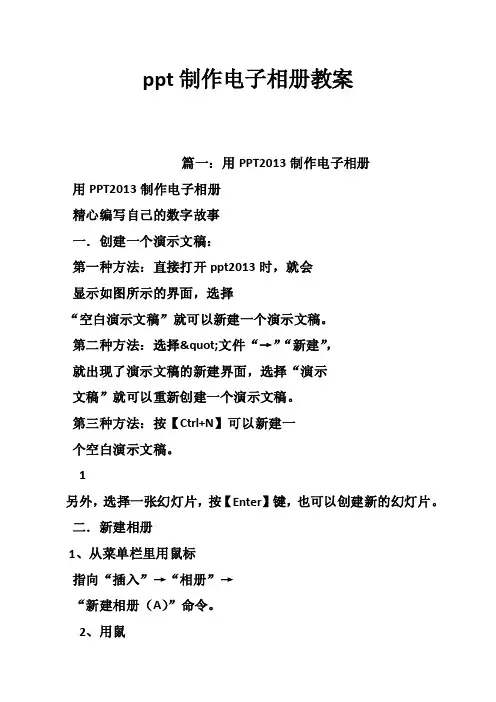
ppt制作电子相册教案篇一:用PPT2013制作电子相册用PPT2013制作电子相册精心编写自己的数字故事一.创建一个演示文稿:第一种方法:直接打开ppt2013时,就会显示如图所示的界面,选择“空白演示文稿”就可以新建一个演示文稿。
第二种方法:选择"文件“→”“新建”,就出现了演示文稿的新建界面,选择“演示文稿”就可以重新创建一个演示文稿。
第三种方法:按【Ctrl+N】可以新建一个空白演示文稿。
1另外,选择一张幻灯片,按【Enter】键,也可以创建新的幻灯片。
二.新建相册1、从菜单栏里用鼠标指向“插入”→“相册”→“新建相册(A)”命令。
2、用鼠标左键点击“新建相册(A)”按钮。
23、随后在出现的选择路径中要求寻找保存图片素材的文件夹。
找到照片素材文件夹后,按着键盘上ctrl键选中所有需要插入的照片后点击“插入”。
特别注意:此刻如果在“相册”对话框里点击“创建”按钮,就会将所有照片立刻插入到新相册之中去,但是再调整照片的次序就困难了。
所以需事先调整满意后再插入图片,就可以减少许多麻烦。
34、此时可对“相册”中的照片进行预览、校对并确认。
如我们要对某一照片调整,就将该照片前面方框打勾。
此刻,对话框的图片预览下的调整项目。
如:删除、上下调整以及照片的左转右转、对比度、亮度等调整按钮就被激活了。
我们可调整相关按钮直到满意为止。
5、当调整满意后,点击“创建”按钮,所有照片就全部被添加到此“相册”之中了。
6、此刻,可以将此相册(草稿)先保存一下。
点击“保存”按钮,或点击“文4件”→“保存”或“另存为”。
在出现的对话框页面中选择保存目标为“桌面”,项目命名为“美丽的校园”,点击“确定”按钮就保存好了。
7、回到文稿编辑窗口,点击鼠标右键并移动鼠标至“设置背景格式”单击左键,打开“设置背景格式”窗口。
在窗口中选择“渐变填充”,“预设渐变”为向下,“类型”为射线,“方向”为270°,并调整“渐变光圈”5篇二:第七课《电子相册制作》教案第七课《电子相册制作》教案篇三:用PowerPoint制作电子相册--说课稿利用Word制作图文并茂的电子板报说课稿一、紧扣特点说教材(一)教材分析我们所使用的教材是西北农林科技大学出版社的陕西省中等职业学校公共课教材《计算机应用基础》。
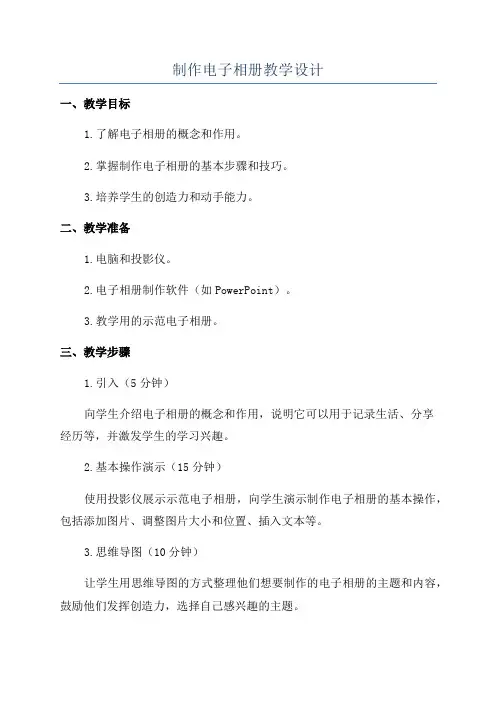
制作电子相册教学设计一、教学目标1.了解电子相册的概念和作用。
2.掌握制作电子相册的基本步骤和技巧。
3.培养学生的创造力和动手能力。
二、教学准备1.电脑和投影仪。
2.电子相册制作软件(如PowerPoint)。
3.教学用的示范电子相册。
三、教学步骤1.引入(5分钟)向学生介绍电子相册的概念和作用,说明它可以用于记录生活、分享经历等,并激发学生的学习兴趣。
2.基本操作演示(15分钟)使用投影仪展示示范电子相册,向学生演示制作电子相册的基本操作,包括添加图片、调整图片大小和位置、插入文本等。
3.思维导图(10分钟)让学生用思维导图的方式整理他们想要制作的电子相册的主题和内容,鼓励他们发挥创造力,选择自己感兴趣的主题。
4.分组讨论(15分钟)将学生分成小组,让他们在小组内分享自己的电子相册主题和内容,并讨论如何设计相册的布局和风格。
鼓励他们互相交流和提出改进意见。
5.实践操作(30分钟)让学生根据自己的思维导图和讨论结果,开始制作自己的电子相册。
提醒他们合理安排相片顺序、选择合适的背景和字体风格,保持整个相册的统一性。
6.展示和评价(15分钟)请学生逐个展示他们制作的电子相册,并让其他同学对其进行评价和提出改进建议。
鼓励学生互相学习和借鉴,共同进步。
四、教学延伸1.拓展思考:让学生思考如何将电子相册分享给他人,如何制作成可播放的视频或网页。
2.作业:布置学生制作一个个人电子相册的作业,并鼓励他们通过多样化的方式表现自己的个性和风格。
3.实地访问:组织学生参观当地的摄影展览或艺术展览,鼓励他们从中获取灵感和创作意愿。
五、教学评价1.观察学生在操作过程中的表现,包括技术水平和创造力。
2.听取学生对其他同学作品的评价和改进建议。
3.收集学生制作的电子相册,并对其进行综合评价,给予鼓励和指导。
六、教学反思制作电子相册是一项很好的动手实践活动,可以让学生充分发挥创造力和想象力。
在教学过程中,要注重培养学生的合作能力和团队精神,并让他们理解电子相册的实际应用价值。
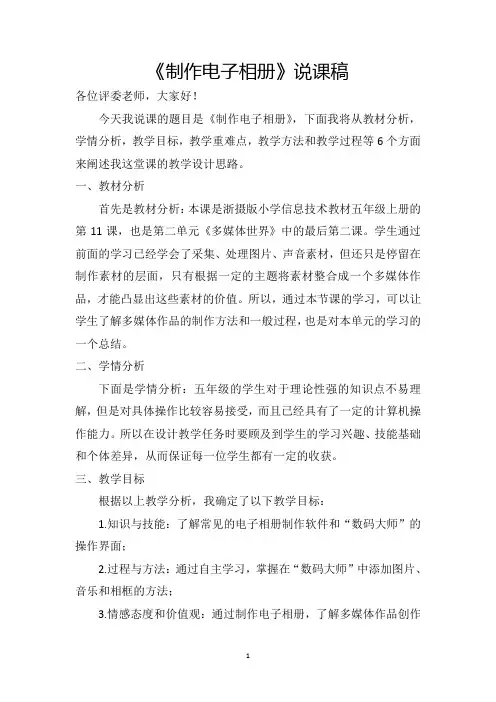
《制作电子相册》说课稿各位评委老师,大家好!今天我说课的题目是《制作电子相册》,下面我将从教材分析,学情分析,教学目标,教学重难点,教学方法和教学过程等6个方面来阐述我这堂课的教学设计思路。
一、教材分析首先是教材分析:本课是浙摄版小学信息技术教材五年级上册的第11课,也是第二单元《多媒体世界》中的最后第二课。
学生通过前面的学习已经学会了采集、处理图片、声音素材,但还只是停留在制作素材的层面,只有根据一定的主题将素材整合成一个多媒体作品,才能凸显出这些素材的价值。
所以,通过本节课的学习,可以让学生了解多媒体作品的制作方法和一般过程,也是对本单元的学习的一个总结。
二、学情分析下面是学情分析:五年级的学生对于理论性强的知识点不易理解,但是对具体操作比较容易接受,而且已经具有了一定的计算机操作能力。
所以在设计教学任务时要顾及到学生的学习兴趣、技能基础和个体差异,从而保证每一位学生都有一定的收获。
三、教学目标根据以上教学分析,我确定了以下教学目标:1.知识与技能:了解常见的电子相册制作软件和“数码大师”的操作界面;2.过程与方法:通过自主学习,掌握在“数码大师”中添加图片、音乐和相框的方法;3.情感态度和价值观:通过制作电子相册,了解多媒体作品创作的一般过程,体验创作的成就感。
四、教学重难点本节课以掌握“数码大师”的基本操作为主,以制作主题鲜明的电子相册为辅,所以,我确定了本节课的重点为:在“数码大师”中添加图片、音乐和相框的方法。
难点是:为电子相册选择合适的背景音乐和相框。
五、教学方法为了有效突出教学重点并突破教学难点,在教学过程中我选取了“情境导入法”、“任务驱动法”、“分层教学法”等为主要教法,为学生提供了“自主探究”、“合作讨论”等学法,引导学生掌握本课的教学内容,激发学生学习兴趣,充分发挥学生的主体地位。
六、教学过程根据本课教学内容以及学科特点,结合五年级学生的实际认知水平和生活情感,我设计了如下教学流程:环节一:创设情境,导入新课环节二:任务驱动,自学讨论环节三:展示评价,完善作品环节四:归纳总结,拓展延伸下面我进行详细的阐述:环节一:创设情境,导入新课首先播放准备好的电子相册,学生通过欣赏,发现电子相册是由文字、图片、声音等素材制作成的多媒体作品。
《制作电子相册》教学设计一、教学目标1、让学生了解电子相册的基本概念和用途。
2、使学生掌握制作电子相册所需的软件和工具。
3、培养学生收集、整理和筛选图片素材的能力。
4、指导学生学会运用软件对图片进行编辑、排版和添加特效。
5、提升学生的审美能力和创意表达能力。
二、教学重难点1、重点(1)掌握制作电子相册的基本流程和操作方法。
(2)学会选择合适的音乐和文字来增强电子相册的表现力。
2、难点(1)如何根据主题和情感需求,对图片进行合理的编辑和特效处理。
(2)如何让电子相册的整体风格协调统一,具有较高的观赏性。
三、教学方法1、讲授法:讲解电子相册的相关知识和制作要点。
2、演示法:通过实际操作演示,让学生直观地了解制作过程。
3、实践法:让学生亲自动手制作电子相册,巩固所学知识和技能。
4、讨论法:组织学生交流讨论,分享制作经验和创意。
四、教学准备1、计算机教室,确保每台计算机安装有电子相册制作软件(如:会声会影、Premiere 等)。
2、提前准备好教学课件、示例电子相册以及相关的图片、音乐素材。
五、教学过程1、导入(5 分钟)通过展示一些精美的电子相册作品,引起学生的兴趣,提问学生是否想自己动手制作这样的电子相册,从而引出本节课的主题——制作电子相册。
2、知识讲解(10 分钟)(1)介绍电子相册的概念和特点,如可以将多张图片按照一定的顺序和特效组合起来,配上音乐和文字,形成一个生动有趣的多媒体作品。
(2)讲解制作电子相册所需的软件和工具,简单介绍几款常用软件的功能和特点。
(3)阐述电子相册制作的基本流程,包括素材收集、图片编辑、排版设计、特效添加、音乐选择和文字说明等。
3、演示操作(15 分钟)(1)打开电子相册制作软件,以一款软件为例,演示如何导入图片素材。
(2)展示如何对图片进行裁剪、调整亮度、对比度等基本编辑操作。
(3)讲解如何按照主题和情感需求,对图片进行排序和排版。
(4)演示添加转场特效、滤镜效果等,增强图片之间的过渡效果。
活动3:制作电子相册一、教学目标知识技能目标1、掌握图片修饰的技巧2、掌握设置动画添加各种效果的方法3、掌握幻灯片切换自动播放的方法4、了解电子相册的制作步骤情感目标1、培养学生版面设计的美感2、培养学生勇于创新,大胆设计的能力二、教学重点、难点重点:设置各种动画效果、设置幻灯片切换及自动播放难点:图片的修饰、动画效果的设置、及幻灯片的自动播放三、教学准备“我的一家”电子相册、“我的相册我作主”课件、“电子相册制作材料包”及网络电教设备四、课时安排2课时五、教学过程(一)导入同学们,我们之前一直在学习PowerPoint这一软件,并且我们学习了在幻灯片中插入图片,更改背景,设置动画等等。
今天,我们要继续运用幻灯片来制作一份电子相册。
先请同学们来欣赏一下。
教师播放“我的一家电子相册”。
(二)教授刚刚同学们看到的是为老师的一家制作的一份电子相册。
与普通相册相比较,电子相册可以对照片进行美化修饰,可以添加有意思的文字说明,还可以配上你喜爱的歌曲作为音乐背景。
相信同学们都非常的喜欢这样一种相册。
好,接下来我们就开始来学习我们的电子相册制作。
教师PPT:“我的相册我作主”(引出主题)我们先来看一下电子相册制作的过程。
1、介绍制作过程PPT:①、插入照片②、设计版面③、设置动画④、导入音乐插入照片很简单,只要“插入”——“图片”,找到需要做成相册的照片就可以。
设计版面包括:图片的修饰,添加文字,插入小动画(结合实例相册一张,作解释)设置动画包括两个部分:自定义动画和幻灯片切换,前者是对文字、图片、艺术字、自选图形进行设置;后者是对整张幻灯片的播放设置。
其中,幻灯片自动播放就通过这一功能中的“换片方式”修改实现。
最后要导入音乐,这样一份电子相册才算完整。
2、闯关设计我们看一下整个制作的过程,其中有两个比较难的步骤,我们称之“两大难关”。
分别是“版面设计”和“动画设置”。
这两个步骤同学们在操作的时候会出现这样那样的问题。
制作电子相册说课稿上一篇 / 下一篇 ?2010-11-18 09:18:37 / 个人分类:说课稿查看( 17 ) / 评论( 0 ) / 评分( 0 / 0 )一、教材分析《制作“电子相册”》通过学生对PowerPoint有定的基础上的学习,学生们已经学会了利用文字、图片、艺术字、图形来制作简单的演示文稿。
本课主要是让学生利用PowerPoint 中的自选图形来作边框,来制作的“电子相册”,并添加相应的动画效果,来完成电子相册的制作。
二、学生分析本课的教学对象为六年级学生,他们在以前的学习中已接触过Powerpoint、Word软件,具有一定的操作基础。
学生们在三年的信息技术学习过程中,协作学习习惯,自主探究能力已基本形成。
学生对本课的内容很感兴趣,学习积极性较高。
三、课时安排根据以上对教材及学生的分析,将本课安排为二课时完成。
本课内容较多,在教学中宜精讲多练,给学生以足够的时间去练习。
四、教学准备教师用:已制作好的精美的“电子相册”演示文稿。
学生用:准备一些与学生较为熟悉的,感兴趣的图片素材,分别放置在相应文件夹里,供学生自主选择。
五、教学目标根据信息技术课程标准,学生的现有的认知能力,特制定本课的教学目标如下: 1、知识和技能学会使用PowerPoint2003制作简单电子相册。
2、过程和方法通过制作电子相册的实践活动,让学生学会PowerPoint2003中自选图形的的相关设置。
使用演示操作法,实践法,综合评价。
3、情感态度与价值观培养学生欣赏美,创造美的能力。
六、教学重点与难点重点:电子相册的制作过程和具体方法步骤。
难点:为电子相册中的图片选择合适的动画效果。
七、教法、学法阐述1、任务驱动法:通过创设情境,设置一个任务,即制作网页“电子相册”,再通过师生共同分析任务,在任务过程中应注意事项,最终完成任务。
2、演示讲解法:演示法是信息技术教学中使用最多的手段之一。
它通过教师向学生作示范性操作,同时伴以精炼的讲解,帮助同学们快速理解和掌握操作步骤,教学重、难点。
3-PPT制作电子相册教案D(3)通过体验完整的工作过程,养成系统思考和设计的习惯。
学习内容分析本次课主要要学习利用PPT制作精美电子相册。
详细演示制作电子相册的具体操作步骤,让学生掌握其的操作步骤,同时进一步巩固前面所学知识,制作出精美的电子相册。
教学媒体微机室(服务器1台、学生机若干);相关教学软件教学目的和要求1、掌握精美电子音乐相册制作方法教学重难点运用PPT制作精美电子音乐相册教具准备教师电脑、学生电脑课前准备教学用演示文稿及图片、学生自备素材教学方法讲解法、演示法、任务驱动法、个别提问引导法、自主学习探究法教学过程:新课引入:观看作品,发表意见,引入学习内容。
让学生充分感受到电子相册的魅力,萌发制作愿望,快速进入学习情境。
观看作品——对比自己——激发制作兴趣——引入新知讲授新课:一、创建电子相册:1、启动PPT,新建一空白演示文稿。
2、执行“插入——图片——新建相册”命令,打开“相册”对话框(如图1)。
3、单击其中的“文件/磁盘”按钮,打开“插入新图片”对话框(如图2),通过按“查找范围”右侧的下拉按钮,定位到相片所在的文件夹。
选中需要制作成相册的图片,然后按下“插入”按钮返回“相册”对话框。
(注意:在选中相片时,按住Shift键或Ctrl键,可以一次性选中多个连续或不连续的图片文件。
4、按“图片版式”右侧的下拉按钮,在随后出现的下拉列表中(参见图1),选择“1张图片(带标题)”选项。
(注意:也可以不进行此步操作,也可以选择其他选项。
)5、单击“创建”按钮。
二、编辑电子相册:可以看到,图片被一一插入到演示文稿中。
不难看出在PPT中创建的电子相册实际就是一种包含了大量图片的演示文稿,对其进行编辑的方法与普通的演示文稿没有本质区别,我们同样可以添加背景、标题和文本框等对象。
6、执行“格式——相册”命令,即可打开“设置相册格式”对话框。
完成了相册的编辑操作后,单击“更新”按钮,保存设置。
7、切换到每一张幻灯片中,为相应的相片配上标题文字等。
第5课一举一动——创建电子相册新蒲新区第三十八小学张培进【课题】创建电子相册【授课者】新蒲新区第三十八小学张培进【课时安排】1课时【教材分析】本节是清华大学出版社信息技术教材四年级第2单元第5课创建电子相册的内容。
学生学会PPT的播放演示文稿,更好的表达主题思想。
本节是本章的重点,结合学生实际自行设计,能用PPT制作电子相册。
【学情分析】四年级学生掌握了部分计算机基础知识和基本技能,学习了PowerPoint部分知识,学会了创建演示文稿和播放演示文稿。
学生掌握了“插入”工具的方法时,可以在演示文稿中进行操作。
【设计思路】激发学生兴趣,演示操作,通过任务驱动,完成教学目标。
【教学目标】知识与技能:认识软件PowerPoint的工作环境;能用PowerPoint软件制作一个简单的电子相册。
过程与方法:通过提示卡与实践操作使得学生掌握电子相册的制作。
学生经历发现问题----自主探索----解决问题等一系列探究过程,引导学生对作品进行合理的修改。
情感态度价值观:培养学生自主设计的能力,使学生感受成功的喜悦心情。
【教学重点】:PowerPoint软件制件电子相册的方法并进行合理修改。
【教学难点】:在PowerPoint中插入图片、跨幻灯片播放音乐的方法。
【教学法设计】演示法、任务驱动法、启发教学法、问题解决法。
【教学准备】图片素材、背景音乐、PPT电子相册课件、学生自学使用提示卡【教学过程】一、创设情境,激趣导入我来自新蒲新区第三十八小学,我叫***,你们可以叫我张老师,叫一声试试。
老师的家乡也是非常美的,有樱花谷、红叶谷、玫瑰园。
同学们想看看吗?(教师播放电子相册PPT)那儿美吗?同时,我带来了许多照片,想不想看?喔,我带的照片呢?可能是来的路上丢了。
还好,还剩一张,(教师出示照片)同学看,颜色好看吗?我想让我的照片永不丢失,永不褪色,还能图声并茂,同学们能帮老师解决这个难题吗?这就是电子相册。
那我们就来创建一个电子相册。
Power Point制作电子相册
课时:1课时
教学目的:
1、使学生能掌握Power Point软件的功能及建立相册工具的使用。
2、指导学生运用程序上的插入艺术字工具建立标题,运用自定义动画设置效果。
3、引导学生通过简单的创意和操作,感受电脑美术课的乐趣,从而激发学生学习电脑美术的兴趣和热情。
教学重点:
使学生在掌握运用插入图片建立相册的基础上,进一步认识运用自定义动画进行设计与制作。
教学难点:
学生在操作过程中能把握好自定义动画的使用特点。
课前准备:
准备精美电子相册
教学过程:
1、组织教学组织学生有秩序地进入电脑室,并稳定好学生情绪准备上课。
2、导入新课
(1)通过电脑屏幕引导学生认识Power Point软件。
(2)打开准备好的电子相册让学生欣赏,并请学生思考:电子相册是运用了菜单栏中的哪些功能制作出来的?从而调动学生学习热情与兴趣。
3、发展过程:
(1)分析与讲解:
师通过电脑屏幕向学生进一步说明建立相册、插入图片、插入艺术字,在程序界面上所用的各种工具的用途并演示在使用过程中容易出现的问题。
(2)欣赏与思考:
指导学生欣赏作品,学生根据图示中的制作步骤思考:图片通过什么方法批量插入的?插入艺术字如何设置效果?(老师通过演示使学生进一步巩固新建相册、批量插入图片、插入艺术字、选取艺术字效果的制作要点)
(3)学生归纳步骤:
打开程序,插入图片,新建相册批量导入图片,创建相册,相册首页插入艺术字建立标题,编辑艺术字动画效果,通过幻灯片背景方案设置背景颜色,运用幻灯片动画方案设置每页幻灯片展示效果,演示幻灯片,文件保存。
让学生利用图片制作电子相册,作业完成后可让学生互评、互欣赏。